
Jei norite patirti tikrąją virtualią realybę,Su galimybe judėti žaidžiant „HTC Vive“ yra toks pat geras, kaip dabar. Čia yra viskas, ką turite žinoti apie jo nustatymą, kad galėtumėte pradėti žaisti.
Vive nustatymui reikia šiek tiek laiko, be to, yra daugybė skirtingų komponentų. Bet iš tikrųjų tai gana lengva, jei tik vykdote instrukcijas ir prieš pradėdami šiek tiek planuojate.
Ko jums reikės
SUSIJĘS: Kaip patikrinti, ar jūsų kompiuteris paruoštas „Oculus Rift“ ar „HTC Vive“
Taigi kiekvieno sąranka bus šiek tiek kitokiatai, ko jums reikia, priklausys nuo žmogaus. Mes labai rekomenduojame perskaityti žemiau pateiktą šio vadovo „Pirmąjį žingsnį“, kuris padės jums nustatyti, ko jums prireiks, išskyrus patį „Vive“. Tačiau norint greitai pateikti apžvalgą, jums reikės:
- An „HTC Vive“, akivaizdu. „Vive“ komplektuojama su dauguma jums reikalingų priedų, bet ne su visais.
- Galingas žaidimų kompiuteris. Žaisti žaidimus „Vive“ yra sudėtingesnėnei žaisti įprastus dvimačius žaidimus, o tai reiškia, kad norint juos vykdyti, jums reikės raumeningo stendo. Čia galite pamatyti HTC rekomenduojamas specifikacijas, taip pat nusipirkti suderinamus asmeninius kompiuterius, jei jų dar neturite. Jei esate daugiau statybininkas, loginiai padidinimai turi gerą vadovą, kaip sukurti VR paruoštus kompiuterius. Taip pat galite atlikti keletą testų savo kompiuteryje, norėdami sužinoti, ar jo aparatinė įranga yra pakankamai galinga.
- Platus plotas. Jei norite naudoti „Vive“ kambario skalęsugebėjimus (kad galėtumėte judėti žaisdami), jums reikės šiek tiek tuščios vietos jūsų namuose. Tai gali būti net 5 pėdos x 6,5 pėdos, tačiau kuo didesnis, tuo geriau, su „Vive“ atraminėmis erdvėmis iki 15 pėdų x 15 pėdų. (Apie tai plačiau kalbėsime kitame skyriuje.)
- Papildomi kabeliai arba ilginamieji laidai (kai kuriems žmonėms). Jei jūsų žaidimų zona yra toli nuo jūsų kompiuterio, komplekte esančių laidų gali būti per mažai. Pridedami kabeliai gali pasiekti maždaug 18 pėdų. Jei jūsų žaidimų zona yra toliau, jums gali prireikti ilgesnio HDMI kabelio, USB ilginamojo laido ir ilginamųjų laidų, skirtų daugeliui maitinimo adapterių.
- Trikojai, stovai ar kiti tvirtinimo reikmenys bazinėms stotims (kai kuriems žmonėms). Bazinės stotys gali būti montuojamos ant jūsų sienos, bet jei jūsų netoliese nėra sienų arba jei nuomojatės butą ir jums neleidžiama gręžti jūsų sienų, gali tekti jas pritvirtinti naudojant stovus, fotografavimo šviesų stovus ar kita panaši aparatinė įranga. Įsitikinkite, kad jie gali pasiekti 6,5 pėdų aukščio nuo žemės paviršiaus. Patarimas: jei norite sutaupyti pinigų, nusipirkite juos iš „Craigslist“.
Šis sąrašas nebūtinai yra išsamus, tačiau jis yraturėtų suteikti jums gerą supratimą apie tai, ko jums gali prireikti gauti. Net jei dar neturite savo „Vive“, labai rekomenduoju perskaityti žemiau pateiktas instrukcijas, kad žinotumėte, kokių kitų priedų jums gali prireikti. Nėra nieko blogiau, kaip sukonfigūruoti „Vive“ tik tam, kad pamatytumėte, jog trūksta vieno masyvaus laido, ir prieš pradėdami groti turite bėgti į „Best Buy“.
Pirmas žingsnis: Suplanuokite savo žaidimų erdvę
Galite žaisti „Vive“ žaidimus sėdint arba stovėdami, tačiau, jei perkate „Vive“, yra didelė tikimybė, kad ieškote žaidimo kambario mastu, kuris leidžia judėti erdvėje.
Iki šiol pats sunkiausias ir daugiausiai laiko reikalaujantis darbasproceso dalis yra pradinis šios erdvės planavimas. Jei turite didelį namą, kuriame yra daug tuščių kambarių, jums bus geriau, bet tiems iš mūsų, kurie turi mažesnius namus ir apartamentus su daugybe baldų, gali prireikti šiek tiek kūrybiškumo. Geros žinios yra tai, kad jūs galite pradėti šį procesą prieš „Vive“ net išsiunčiant.
Kaip minėjome aukščiau, jūsų erdvė gali būti tokia mažakaip 5 pėdos x 6,5 pėdos, bet kuo didesnis, tuo geriau - su „Vive“ atraminėmis erdvėmis iki 15 pėdų x 15 pėdų. Nenorite, kad jums nereikės kilnoti baldų, jei to neturėsite, tačiau turėsite padaryti viską, ką turite.
Nebijokite pasidaryti kūrybingumo. Aš, pavyzdžiui, šalia savo žaidimų kompiuterio neturėjau beveik pakankamai vietos, nes mano kabinetas yra gana mažas ir atidaromas į valgomąjį su baldais:

Užuot pernešęs baldus valgomajame, o tai būtų buvę didžiulė vargo, aš nuėjau ieškoti kitur. Ten buvo padoraus dydžio erdvę lauke sakė valgykla, prie pat durų. Ji yra šiek tiek nutolusi nuo asmeninio kompiuterio, tačiau turėdama ilgesnį HDMI kabelį ir USB prailginimo laidą, Vive ausines galėjau ištempti pakankamai toli, kad jos veiktų.

Išmatavau plotą ir galėjau išstumti stačiakampį 8 pėdų x 6 pėdų tarpą, kuris labai gerai tinka žaidimams, kuriuos iki šiol žaidžiau.
Kalbant apie bazines stotis, jas turėsite pritvirtinti mažiausiai 6,5 pėdų aukščio priešingose žaidimų aikštelės pusėse vienas priešais kitą:

Turėjau sieną vienoje savo žaidimų zonos pusėje ir avirtuvės sala iš kitos. Taigi aš galėjau pritvirtinti vieną bazinę stotį prie sienos, o kitą - nustatyti ant trikojo ant virtuvės salos. Vėlgi, ne visiškai idealus, bet jis veiktų.

(Mano šuliniai taip pat yra šiek tiek žemiau nei 6,5 pėdų, jie gerai veikia. Tačiau HTC reikalauja 6,5 pėdų, todėl darykite taip, kaip sakau, o ne taip, kaip darau aš.)
Antras žingsnis: išpakuokite „Vive“

Kitas, aš rekomenduoju išpakuoti savo „Vive“. Mes kol kas nepradėsime daryti ryšių su daiktais, tačiau verta išpakuoti „Vive“ ir išpakuoti daugybę jo priedų, kad vėliau nereikėtų. Langelyje rasite:
- Dvi bazinės stotys, kartu su šiek tiek montavimo aparatūros, ilgas sinchronizavimo laidasir du maitinimo adapteriai: Montavimo aparatūra leis jums prisuktibazines stotis į tavo sieną. Jei to negalite padaryti, turėsite nusipirkti trikojį arba pastatyti jį ant kai kurių dėžių ar dar ką nors. Sinchronizavimo laidas yra būtinas tik tuo atveju, jei tarp jų yra kliūčių, tačiau daugumai vartotojų to nereikia.
- Du valdikliai, kartu su du „microUSB“ laidai ir du USB maitinimo adapteriai įkrovimui: jie turėtų būti dalinai įkrauti, tačiau jūs turėtumėte juos prijungti prie sienos dabar, kad jie būtų visi įkrauti ir paruošti.
- „Vive“ ausinės: Awwww taip. Kol kas atidėkite tai. Tai ateina su pakaitinė veido pagalvėlė siauriems veidams.
- Nuorodų dėžutė, kuris jungiasi prie įtraukto HDMI laidas, USB kabelisir jungiamojo dėžutės maitinimo adapteris. Atminkite, kad jei žaidžiate toli nuo kompiuterio, norėsite, kad su jais būtų naudojami keli alternatyvūs ar ilginamieji kabeliai.
- Ausinės: Manau, jiems viskas gerai, bet aš mieliau naudoju gražią porą atvirų ausinių. (Rimtai, net ir pigūs padarys didžiulį skirtumą.)
Surinkite visus priedus ir atidėkite juos į mažas grupes, suderindami tinkamus laidus su tinkama „Vive“ sąrankos dalimi. Tai palengvins jūsų gyvenimą per ateinančius porą žingsnių.
Trečias žingsnis: Įdiekite „Vive“ programinę įrangą
Visą aparatinę įrangą galėtumėte nustatyti dabar, bet„Vive“ programinė įranga padės jums ją pereiti žingsnis po žingsnio, todėl galite ją įdiegti dabar. Eikite į htcvive.com/setup ir spustelėkite mygtuką „Atsisiųsti„ Vive Setup “. Norėdami pradėti procesą, dukart spustelėkite gautą diegimo programą.
Kituose kituose languose spustelėkite „Kitas“, kol pasieksite kitą ekraną. Įsitikinkite, kad „Vive“ rado tinkamą „Steam“ žaidimų aplanką, ir spustelėkite mygtuką „Įdiegti“.
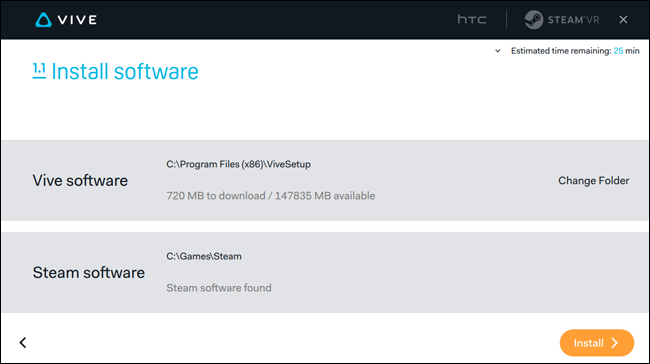
Diegimo metu gali būtiparaginti prisijungti prie savo „HTC“ paskyros, taip pat prie „Steam“ paskyros (jei dar nesate prisijungę prie „Steam“ kliento). Baigęs jis įdiegs „SteamVR“ programinę įrangą „Steam“.
Ketvirtas žingsnis: nustatykite savo bazines stotis
Tada „Vive“ programinė įranga pateiks jussavo bazinių stočių nustatymas. Tai šiek tiek skirsis kiekvienam, tačiau „Vive“ programinė įranga gali pateikti keletą bendrų gairių, kaip ir žemiau pateiktas „HTC“ oficialus sąrankos vaizdo įrašas. Aš labai, labai rekomenduoju tai žiūrėti.
Turėsite sumontuoti bazines stotis mažiausiai 6.5 pėdų aukščio tiesiai ant sienos arba ant trikojo, knygų lentynos ar kito paviršiaus. Pasukite juos 30 - 45 laipsnių kampu žemyn. Jie turėtų būti tiesiai vienas nuo kito jūsų žaidimų srityje.
Jei naudojate pridedamą montavimo aparatūrą,įsukite į skylę bazinės stoties užpakalinėje dalyje, tada užveržkite veržlę, kad pritvirtintumėte. Norėdami pritvirtinti prie sienos, naudokite pridedamus sieninius inkarus ir varžtus. Daugiau šio proceso galite pamatyti aukščiau esančiame vaizdo įraše.

Jei naudojate trikojį, įsukite trikojo plokštelę į angą bazinės stoties apačioje, panašiai. Tada prijunkite jį prie trikojo, lyg būtumėte fotoaparatas.

Sumontavę, bazines stotis įjunkite įsienos. Jie turėtų užsidegti ir bandyti aptikti vienas kitą. Jei viskas gerai, kiekvieno viršuje pamatysite žalią šviesą. Taip pat šone matysite „kanalo“ raidę: „b“ vienoje, o „c“ - kitoje. Jei to nepadarysite, spauskite kanalo mygtuką gale, kol tai padarysite.

Jei viena iš bazinių stočių turi violetinę būsenąšviesa, tai reiškia, kad ji negali matyti kito. Turėsite juos rankiniu būdu sujungti su ilgu „Sync“ kabeliu, esančiu „Vive“, ir pakeisti kanalą į „A“.
Penktas žingsnis: Prijunkite laisvų rankų įrangą prie savo kompiuterio naudodami nuorodų lauką
Tada prijunkite laisvų rankų įrangą. Pastebėsite, kad laisvų rankų įrangos ilgas kabelis „viename-1“ išeina iš galo. Prijunkite tuos tris laidus oranžinėje jungčių dėžutės pusėje ...

... tada prijunkite HDMI kabelį, USB laidą ir maitinimo laidą prie galinės jungčių dėžutės.

Galiausiai prijunkite HDMI kabelį prie savo kompiuterio grafikos plokštės, USB laidą prie kompiuterio ir maitinimo adapterį prie sienos.

PASTABA: „Vive“ naudoja USB 3.0 kabelių prijungti prie kompiuterio, taigi, jei turite USB 3.0 prievadą, tai būtų idealu. Tačiau daugeliui žmonių iškilo problemų dėl USB 3.0, ypač senesniuose kompiuteriuose, kuriuose yra trapių USB 3.0 mikroschemų rinkinių, taigi, jei verčiau pradėti nuo patikimesnio ryšio, USB 2.0 turėtų veikti gerai. Aš naudoju USB 2.0 ir iki šiol neturėjau problemų su „Vive“.
Šeštas žingsnis: kalibruokite aparatūrą
Baigę sąranką, spustelėkite „Vive“ programinės įrangos mygtuką „Paleisti SteamVR“.

Jei kyla problemų paleidus, gali tektiiš naujo paleiskite kompiuterį - aš padariau. Tiesiog paleiskite iš naujo, paleiskite „Steam“, tada spustelėkite „VR“ piktogramą viršutiniame dešiniajame lango kampe. Taip ateityje paleisite „SteamVR“.

Paleidę „SteamVR“, ekrano apačioje pamatysite šį langą. Žalios piktogramos apačioje rodo, kad komponentas rastas, o pilkos piktogramos nerastos.
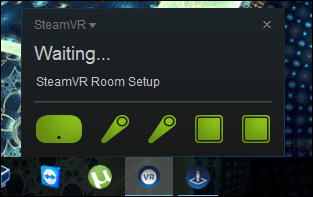
Jei kuri nors iš piktogramų yra pilka, įsitikinkite, kadatitinkami komponentai yra tinkamai pastatyti ir dedami ant grindų jūsų žaidimų aikštelėje. Jums gali tekti paspausti apatinį valdiklių mygtuką, kad jie įsijungtų ir prisijungtų.

Užveskite pelės žymeklį virš piktogramų, kad pamatytumėte, ar nėra kokių nors programinės įrangos naujinių. Jei yra, spustelėkite nuorodą „Atnaujinti galimą“ ir prieš tęsdami peržiūrėkite raginimus atsisiųsti ir įdiegti naują programinę aparatinę įrangą.

Kambario nustatymo langas turėjo būti automatiškai atidarytas naudojant „SteamVR“. Jei ne, du kartus spustelėkite „SteamVR Room Setup“ savo „Steam“ žaidimų sąraše, kad paleistumėte.
Manome, kad norite nustatyti žaidimą kambario mastu, todėl pirmame ekrane spustelėkite „Kambario mastelis“.

Tada būsite paraginti atsistoti grojimo zonoje ir rasti monitorių valdikliu. Tai tikrai turėtų pasakyti taškas prie jūsų kompiuterio bokštas, o ne monitorius - jis nustato numatytąją kryptįžaisdami žaidimus susidursite nustatę pradinę padėtį priešinga kompiuterio kryptimi. Tokiu būdu laidai eina per galvą ir už jus, link jūsų kompiuterio.
Taigi nukreipkite valdiklį į savo kompiuterio bokštą ir paspauskite ir laikykite nuspaudimo mygtuką, kol jis nustos vibruoti.

Tada padėkite savo valdiklius ant grindų ir spustelėkite „Calibrate Floor“.
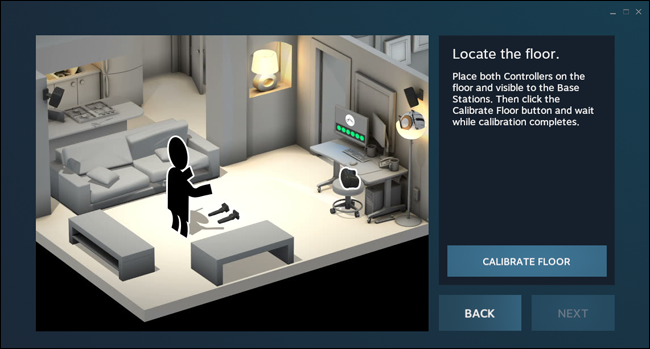
Galiausiai jūs nustatysite savo žaidimų zoną. Tai gana paprasta, o animacija ekrane suteiks jums supratimą, ką daryti. Iš esmės: spustelėkite Pirmyn, paimkite valdiklį ir vilkite jį aplink savo žaidimo srities perimetrą, laikydami nuspaudimo mygtuką. Laikykite valdiklį už baldų ar sienų ribų - kuo tiksliau esate čia, tuo mažiau žaisdami kumščiais į sieną sumušite (ką aš jau padariau du kartus).
Vėl pažiūrėkite į „HTC“ mokymo vaizdo įrašą aukščiau šiame įraše, kad būtų vizualiau parodytas procesas.

Kai baigsite, jis apskaičiuos didžiausią stačiakampį žaidimo plotą iš pasirinkto perimetro. Spustelėkite Pirmyn, jei norite priimti ir judėti toliau.

Septintas žingsnis: pradėkite žaisti!
Šiuo metu jūs turėtumėte viską paruošti! Taip, tai trunka šiek tiek laiko, bet jis yra to vertas. Įdėkite laisvų rankų įrangą, prijunkite ausines prie ausinių prievado ir pradėkite „SteamVR“ mokymo programą. Net pamoka yra gana nuostabi, ir jūs žaisite žaidimus ne greitai - pamoka parodys, kaip juos paleisti. (Jei dar nenusipirkote žaidimų, rekomenduoju „The Lab“ ir „Space Pirate Trainer“.)
Geresnės gyvenimo patirties patarimai
Aš naudoju „Vive“ tik keletą dienų, bet jau išmokau keletą dalykų, kurie padarė patirtį daug malonesne. Reikia atsiminti kelis dalykus:
- Nepamirškite nuimti apsauginio plastiko nuo visko, įskaitant objektyvus ausinės viduje. Aš nepastebėjau, kad plastikas ten buvo porą valandų.
- Jei pastebite, kad „Vive“ yra per daug neryškus, pabandykite tai: neleiskite laisvų rankų įrangai sėdėti ant jūsų nosies kaip pora akinių. Putplastis išilgai viršaus turėtų būti viduryje tavo kaktos, o apatinės putos sėdės ant tavo skruostikaulių. Tai suteiks „puikią vietą“ jūsų regos centre. (Ačiū „RipeManlyMango“ „Reddit“ už šį patarimą.)
- Taip pat galite reguliuoti objektyvo atstumą ir IPDlaisvų rankų įranga, kad pašalintų neryškumą (ir būtų patogesnė, jei nešiojate akinius). Pirmiausia laisvus laisvų rankų įrangos šonuose esančius pilkus žiedus užlenkite „į išorę“, tada pasukite juos, norėdami perkelti lęšius arčiau ar toliau nuo veido. Kai esate patenkinti, įstumkite juos atgal ir pasukite mažąją rankenėlę, esančią dešinėje ausinių pusėje, kol gausite aiškiausią vaizdą.
- Sureguliuokite Visi trys diržų (viršuje, kairėje ir dešinėje) uždėdami ant ausinių. Tai padarys nepaprastai patogesnį.
- Jei jūsų žaidimų aikštelėje yra veidrodžiai ar net aatspindinčio televizoriaus ekrano, jums gali tekti juos uždengti antklode, kad būtų galima geriau sekti - kitaip jūsų bazinės stotys gali susipainioti dėl savo pačių atspindžio.
- „SteamVR“ nustatymuose galite įjungti fotoaparatąnorėdami pamatyti savo kambario ir baldų kontūrą, kai priartėsite prie „chaperone“ ribų. Čia yra daugybė nustatymų, kuriuos galima koreguoti, ir jis gali patikimai veikti tik su USB 3.0, tačiau jis yra ten, jei to norite (ir yra linkęs į tai, kad žaisdami žaisite.)
- Atrodė, kad mano laisvų rankų įrangos garsas veikia gerai, bet galiteturite pereiti į „SteamVR“ nustatymus> „Garsas“ ir pakeisti atkūrimo įrenginį į „HTC-VIVE“, kai „SteamVR“ yra aktyvus, ir grįžti į įprastus garsiakalbius, kai išeina iš „SteamVR“.
Jei turite kitų patarimų, nedvejodami įtraukite juos į komentarus ir įtrauksime juos į šį sąrašą!








